
Администрирование средств защиты информации
..pdf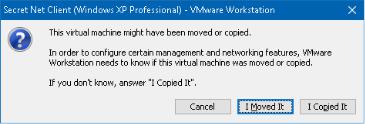
4.Ход работы
1.Запустите виртуальную машину «Secret Net Client». Для настройки конфигурации виртуальной машины VMware задаст вопрос о том была ли она скопирована или перемещена (рис. 2), выберите вариант «I Moved It» (виртуальная машина перемещена). После загрузки операционной системы войдите под локальной учетной записью «Администратор», пароль 12345 (рис. 3). Будет необходимо выбрать параметр «Вход в: XP-MSDN (этот компьютер)». После этого будет выведено сообщение об изменении аппаратной конфигурации. Снимите блокировку рабочей станции (Да) и выполните следующее:
Рисунок 2 – Запрос конфигурации при запуске виртуальной машины
31

Рисунок 3 – Вход в систему под локальной учетной записью
Откройте свойства учетной записи Администратор (Мой компьютер - Управление - Локальные пользователи - Пользователи - Администратор). Измените уровень допуска на «строго конфиденциально» (Вкладка Secret Net 7 - Доступ), разрешите управление категориями конфиденциальности, вывод и печать конфиденциальных документов (рис. 4). Создайте учетные записи user и conf. Настройте пользователю conf категорию доступа конфиденциально и добавьте возможность печати конфиденциальных документов (рис. 5). Для пользователя user по умолчанию задан уровень допуска «Неконфиденциально».
32
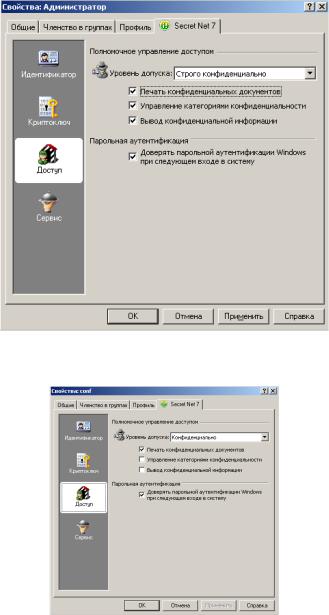
Рисунок 4 – Параметры управления полномочным доступом для пользователя Администратор
33

Рисунок 5 – Параметры управления полномочным доступом для пользователя conf Измените разрешения на доступ к диску «D:\»
(Диск D – Свойства – Безопасность – Все – Полный доступ). Измените у папки «D:\temp» категорию конфиденциальности на «Конфиденциально», изменив категорию и у всех вложенных файлов (рис. 6). Отдельно файлу «D:\temp\Неконф.txt» задайте категорию «Неконфиденциально».
Рисунок 6 – Изменение уровня конфиденциальности папки temp
4.1. Настройка механизмов контроля целостности и замкнутой программной среды
2. Войдите под учетной записью Администратор. Для запуска программы необходимо выбрать следующую команду «Пуск \Все программы \Код Безопасности\SecretNet \Контроль программ и данных».
34
Перед тем как произвести построение фрагмента модели данных системой проводится анализ размещения программного обеспечения и данных на защищаемом компьютере, формируются требования к настройке контроля целостности и замкнутой программной среды, который включает в себя:
−сведения о защищаемом компьютере (установленное ПО, пользователи и их функциональные обязанности, задачи, решаемые пользователями в рамках бизнеспроцессов);
−перечень ресурсов, подлежащих контролю целостности;
−перечень программ, с которыми разрешено работать разным группам пользователей;
−задачи (список задач и их краткое описание). Для построения фрагментов модели данных в
программе КЦ-ЗПС выбираем команду «Файл \Новая модель данных». В ней предоставляется возможность детальной настройки параметров для формирования новой модели данных (рис. 7). Нажмите ОК для создания стандартной модели (для тех файлов, где появятся ошибки выберите вариант снять с контроля). В эту модель можно добавить файлы операционной системы и Secret Net для контроля их целостности и создания ЗПС. Помимо стандартных задач, в модель можно добавить задачи, сформированные на основе ресурсов приложений. Добавление таких задач осуществляется с помощью параметра «Добавить другие задачи из списка». После успешного формирования модели данных в основном окне программы управления КЦ-ЗПС появится новая структура, включающая в себя субъект «Компьютер» с назначенными для него заданиями.
35

Рисунок 7 – Настройка контроля целостности и ЗПС для стандартных объектов.
3. После того, как произойдет подготовка ресурсов для использования замкнутой программной среды, в левой части окна выберите категорию «Задания» и выберите в меню «Задания \Создать задание». На экране появится диалог выбора типа задания. Выбираем «Замкнутая программная среда» и нажимаем на кнопку «ОК» (рис. 8). Затем введите имя задания и продолжите работу, нажав на кнопку «ОК».
36

Рисунок 8 – Выбор типа задания
После чего, новое задание будет отображаться в окне структуры.
4. Выделите созданное задание на ЗПС. Открыв правой кнопкой мыши контекстное меню выберите «Добавить задачи \группы-Новую группу по каталогу…» (рис. 9). В окне выбора добавьте каталог
«С:\Program Files\Movie Maker» и нажмите «ОК». На панели категорий выберите «Субъекты управления» и нажмите «Добавить в список» (рис.10). Введите имя выбираемого объекта «user» и нажмите «ОК» (рис.
11).
Рисунок 9 – Добавление группы ресурсов в задание на ЗПС
Рисунок 10 – Добавление контролируемого пользователя
37

Рисунок 11 – Выбор пользователя user |
|
|||||
5. Выделите 11. |
Выделите |
добавленного |
||||
пользователя. |
В |
меню |
выберите |
«XP |
- |
|
MSDN\user >Добавить задания > Существующие...», в открывшимся окне выберите «Новое задание на ЗПС»
38

и нажмите «ОК». Теперь пользователя user выбранный каталог будет входить в ЗПС, а следовательно, программы находящиеся в каталоге будут разрешены к запуску. Для того, чтобы ЗПС функционировала необходимо включить «Жесткий режим». Для этого необходимо выполнить следующее:
−выбрать категорию «Субъекты управления» на панели категорий.
−выбрать в дополнительном окне структуры группу «XP-MSDN», вызовите контекстное меню и выберите команду «Свойства». В появившемся окне перейдите к вкладке «Режимы» (рис. 12).
−установите отметку в поле «Режим ЗПС
включен» и удалите отметку в поле «Мягкий режим». Рисунок 12 – Настройка режима ЗПС
После проделанных действий замкнутая программная среда будет работать в «Жестком режиме». То есть будут разрешены для запуска только те программы, которые добавлены в задания на ЗПС.
39
На учетную запись «Администратор» ЗПС не действует, так как в групповых политиках была задана данная привилегия.
6. Закройте программу, сохранив модель. Войдите под учетной записью «user». Попробуйте поработать в операционной системе, результаты зафиксируйте в отчете. Интерфейс Windows должен отображаться некорректно, так как не все файлы, нужные для корректной работы системы были добавлены в ЗПС. Для того чтобы это исправить необходимо обучить модель в «мягком» режиме.
Войдите под учетной записью «Администратор»
ивключите «мягкий» режим работы ЗПС (как в п. 5). Сохраните модель. Войдите под учетной записью user
изапустите Movie Maker («С:\Program Files\Movie Maker\moviemk.exe»). Теперь все необходимые для корректной работы программы будут записаны в журнал Secret Net.
Войдите под учетной записью Администратор и добавьте в задание на ЗПС файлы из журнала Secret Net: под учетной записью Администратор откройте Контроль программ и данных, выберите Файл-Новая модель данных, задав режим ЗПС с добавлением группы ресурсов по журналу Secret Net (рис. 13). В этом случае Secret Net разрешит запускаться программам, записи о попытках запуска которых отмечены журналах Secret Net. Файлы без ЭЦП игнорировать. Далее включите жесткий режим ЗПС (как в п. 5) и сохраните модель.
40
